Ubuntu operativsystem för server är en av de bästa distributionerna för att göra stora saker på Linux, särskilt på grund av hur lätt det är att konfigurera, installera programvara och underhålla.
Förutom de utmärkta funktionerna som UbuntuServern har att erbjuda, den har också en ganska användbar och lätt att förstå uppgraderingsmekanism, som gör den till en av de bästa att använda om du är ny med att använda Linux-serveroperativsystem.
I den här guiden går vi igenom hur du använder Ubuntu Server-uppgraderingssystem för att överföra en installation till en ny version. Så säkerhetskopiera dina data och låt oss komma igång!
Kör uppdateringsverktyg
Innan du tar Ubuntu Server-installationen till en ny version är det absolut nödvändigt att du kör uppdateringsverktygen så att alla paket som för närvarande är installerade kan vara uppdaterade.
För att köra en traditionell uppdatering på Ubuntu Server öppnar du ett terminalfönster och SSH om din maskin är fjärrkontroll. Eller sitta vid den och logga in. När du är inloggad använder du sudo -s kommando för att överföra skalet till en rotanvändare.
sudo -s
När kommandoradsessionen har övergått till root-användaren använder du den för att köra Apt-uppdatering kommando, att ha Ubuntu Server att kontrollera internet för uppdateringar.
apt update
När Ubuntu Server-pakethanteraren är klar och pingar programvaranservrar för uppdateringar kommer det att skriva ut hur många uppdateringar som finns tillgängliga för dig att installera.
Om du vill titta på de väntande uppdateringarna för din Ubuntu Server kan du använda Apt-lista kommandot med omkopplaren "uppgraderbar".
apt list —upgradeable
Läs igenom uppdateringarna och avgör om de är bra att installera på ditt system. Använd sedan Apt uppgradering kommando för att avsluta processen.
apt upgrade -y
Med alla uppdateringarna för Ubuntu Server konfigurerade på ditt system, gå vidare till nästa avsnitt i handledning. Eller starta om maskinen om uppdateraren ber dig att göra det.
Dist-upgrade
Följer uppdatering och uppgradering kommandon, det är viktigt att du kör dist-upgrade kommando, för att installera eventuella distributionsuppgraderingar för utgivningen av Ubuntu Server som du kör för närvarande.
Obs: dist-uppgraderingen är inte densamma som uppgraderingskommandot. Även om de hanterar olika aspekter av operativsystemet.
dist-upgrade -y
Följer dist-upgrade kommandot, starta om Ubuntu Server igen. När det kommer tillbaka online, gå vidare till nästa avsnitt i uppgraderingsprocessen.
Installera Update Manager
I den här guiden fokuserar vi på att visa dig hur du skauppgradera Ubuntu Server med verktyget Update Manager. I vissa versioner av operativsystemet kanske programmet inte är förinstallerat. Så, innan du går igenom hur du använder detta verktyg, använd Benägen paketansvarig för att installera det.
sudo apt install update-manager-core
Efter installationen av Apt ska Update Manager vara redo att gå. För mer information om verktyget, kör man update-manager i en terminalsession.
Ändra din release
En stor majoritet av Ubuntu Server-användare hamnaranvänder operativsystemets LTS-utgåvor. Även om det här generellt sett är ett bra samtal, är de icke-LTS-utgåvorna också värda att kolla in. Problemet är att Ubuntu inaktiverar möjligheten att uppgradera till icke-LTS-versioner som standard.
Om du vill ändra släppningsvägen för din Ubuntu Server öppnar du filen "release-upgrades" i Nano-textredigeraren.
nano -w /etc/update-manager/release-upgrades
Leta igenom konfigurationsfilen för Prompt=lts och ändra den till koden nedan.
Obs! Om du inte använder en LTS-version av Ubuntu Server hoppar du över det här steget.
Prompt=normal
När koden i Ubuntu Server-uppdateringshanteraren justerats är det dags att spara koden med Nano. Tryck Ctrl + O att spara. Stäng sedan redaktören med Ctrl + X tangentbordskombination.
Sök efter en ny utgåva
Nästa steg i uppgraderingsprocessen är att använda update-manager för att kontrollera Ubuntu-lagringarna för nästa Ubuntu Server-version som är tillgänglig för nedladdning.
För att göra en kontroll, kör gör-release-upgrade med ’c‘Kommandoradsväxlare.
Obs! Se till att köra gör-release-upgrade med ett rotskal. Om du inte gör det kanske det inte fungerar korrekt.
sudo -s do-release-upgrade -c
Låt programmet köra en kontroll och avgöra om ditt operativsystem har en uppgradering tillgänglig. Kör sedan programmet om det finns en uppgradering tillgänglig för installation gör-release-upgrade kommando med -d kommandoradsväxlare.
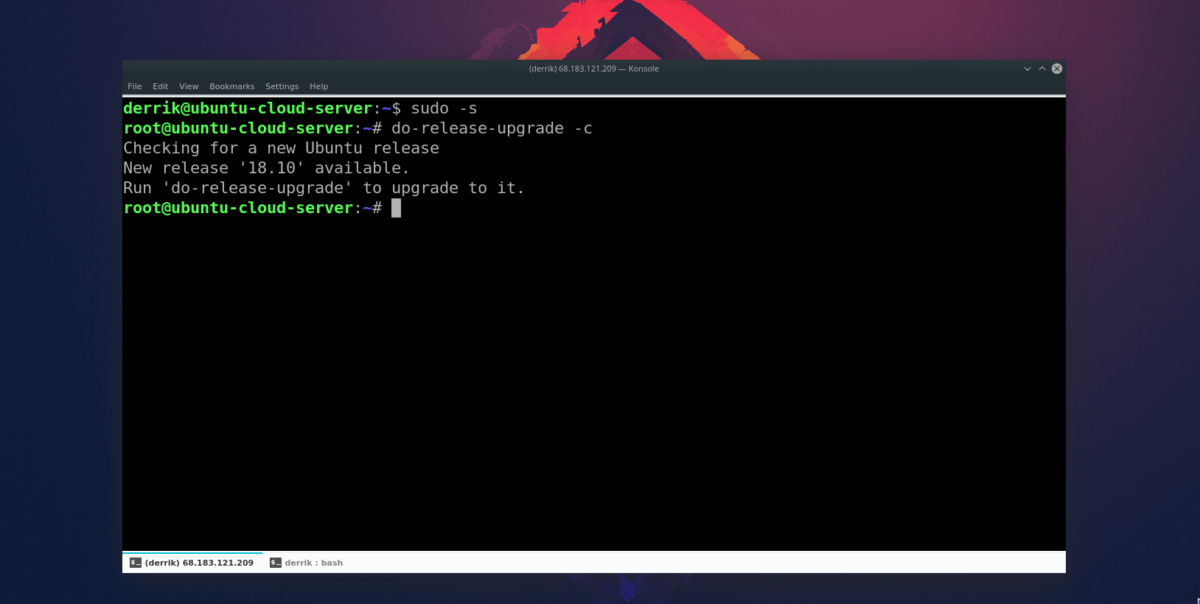
do-release-upgrade -d
Tänk på att saker och ting kommer att ta lång tid när du kör denna uppgradering. Det är upp till dig att hålla ett öga på ditt system och se till att ingenting går fel.
Saker att tänka på när du uppgraderar Ubuntu Server
Använda update-manager programmet gör att uppgradera Ubuntu Server till en smärtfri process. Det är emellertid inte 100% felfritt, och problem och brott trots att det är ovanligt kan säkert hända.
För att undvika detta rekommenderar vi att du konsulterarmed den officiella Ubuntu Wiki och läsa vad de har att säga om uppgradering mellan utgåvor, eftersom de kommer att ha många tips och tricks som hjälper dig på vägen.














kommentarer